Test veya forma verilen yanıtları ne kadar süreyle kabul ettiğinizi belirlemek için bir zaman penceresi ayarlayın. Artık gönderimleri kabul etmediğinizde alıcılar için özel bir ileti oluşturun. Test sorularını karıştırmak için diğer ayarları değiştirin veya Test Et ile testinizi açın.
Test veya form gönderilerine son tarih ayarlama
-
Okul oturum açma bilgilerinizi kullanarak Office.com oturum açın.
-
Yönetmek istediğiniz formu veya testi açın.
-
Diğer form ayarları

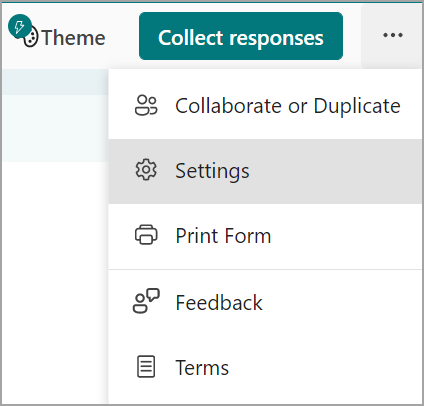
-
Not: Kuruluşumdaki kişilerle paylaş seçeneği tüketiciler için devre dışı bırakıldı.
-
Bu form veya test için gönderimleri kabul ettiğiniz zaman penceresini seçmek için Başlangıç tarihi ve Bitiş tarihi'ni seçin.
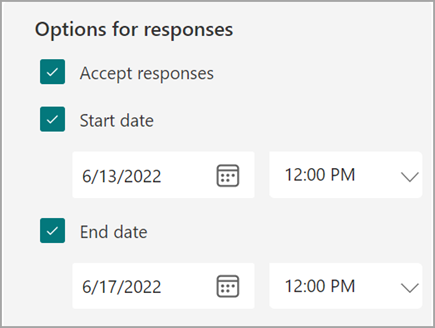
-
Form veya test gönderimlerini kapatmak için Ayarlar'a dönün ve Yanıtları kabul et kutusunun işaretini kaldırın. Alıcılara özelleştirilmiş ileti girebileceğiniz boş bir metin kutusu görüntülenir.
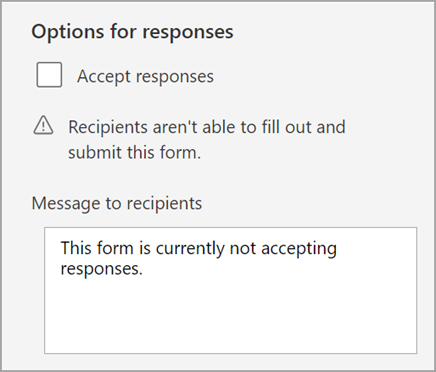
Soruları karıştırma
Formunuzu veya testinizi dolduran her bireye soruları farklı bir sırada görüntülemek için yukarıdaki adımları izleyin ve Soruları karıştır’ı seçin. Varsayılan olarak, sorular sizin oluşturduğunuz sıralamayla görüntülenir.
Diğerlerini karıştırırken yerinde kilitlemek istediğiniz soruları seçmek için Soruları kilitle'yi seçin.
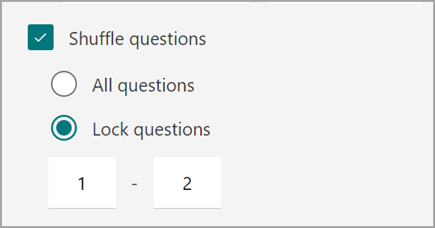
Sınav Zamanı’nda bir test açma
Öğrencilerin testinizi tamamlamak için Windows 10’daki Sınav Zamanı uygulamasında açmasını zorunlu tutarak güvenli bir değerlendirme ortamı oluşturun. Sınav Zamanı şöyle çalışır:
-
Yalnızca öğrencinin cihazındaki testi gösterir, başka bir şey göstermez.
-
Kopyalamayı ve yapıştırmayı önlemek için panolarını temizler.
-
Diğer web sitelerine erişimi engeller.
-
Diğer uygulamaların açılmasını ve bunlara erişmesini engeller.
-
Ekran paylaşmayı, yazdırmayı veya kaydetmeyi engeller.
-
Ayarları değiştirme, ekran genişletme, bildirimleri görüntüleme, güncelleştirmeleri alma veya otomatik doldurma özelliklerini kapatır.
-
Cortana'nın kullanımını engeller.
Sınav Zamanı uygulaması ile aç onay kutusunu seçtiğinizde öğrencilerle paylaştığınız test bağlantısı Windows 10 Yıldönümü Güncelleştirmesi’nin bulunduğu bilgisayarlarda Sınav Zamanı uygulamasını açar. Uygulama, öğrencilerin testinize erişebilmesi için oturum açmasını gerektirir.
Önemli: Sınav Zamanı uygulamasına erişimi olmayan öğrenciler testinizi açamaz.










